云骑士解决win10系统出现开机无法输入密码或按键失灵的设置方案.
时间:2021-10-18 21:06 编辑:admin
我们在操作win10系统电脑的时候,常常会遇到win10系统出现开机无法输入密码或按键失灵的情况,想必大家都遇到过win10系统出现开机无法输入密码或按键失灵的情况吧,那么应该怎么处理win10系统出现开机无法输入密码或按键失灵呢?我们依照1、右键单击电源图标,选择电源选项; 2、单击选择电源按钮的功能;这样的步骤就行了;下面小编带领大家看看win10系统出现开机无法输入密码或按键失灵的具体步骤:
具体方法
1、右键单击电源图标,选择电源选项;
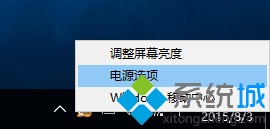
2、单击选择电源按钮的功能;
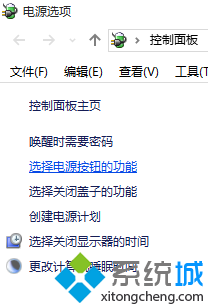
3、单击更改当前不可用设置;
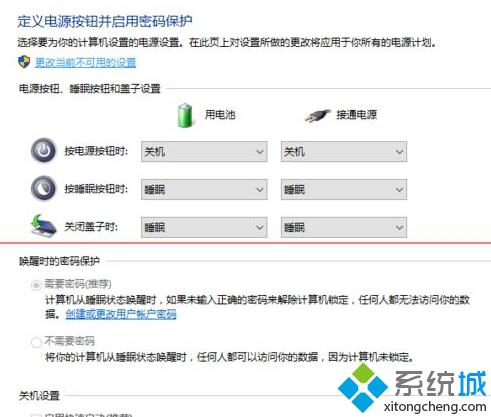
4、把启用快速启动前面的勾去掉,保存就ok了。
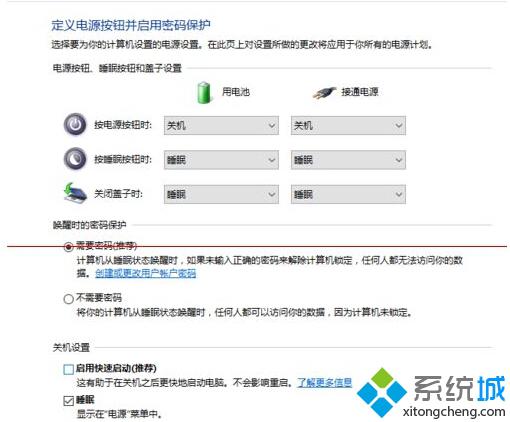
其实,我们只要关闭快速启动功能就能解决升级win10后出现开机无法输入密码或按键失灵问题了。遇到同样问题的用户,不妨试着用小编的方法操作看看。
本篇关于win10系统出现开机无法输入密码或按键失灵的解决方法到这里已经讲解完了,有需要的用户可以按照上述步骤设置解决问题,当然方法不止这一种,更多知识等着我们去发现!


















共0条
以上留言仅代表用户个人观点,不代表本站立场
立即评论